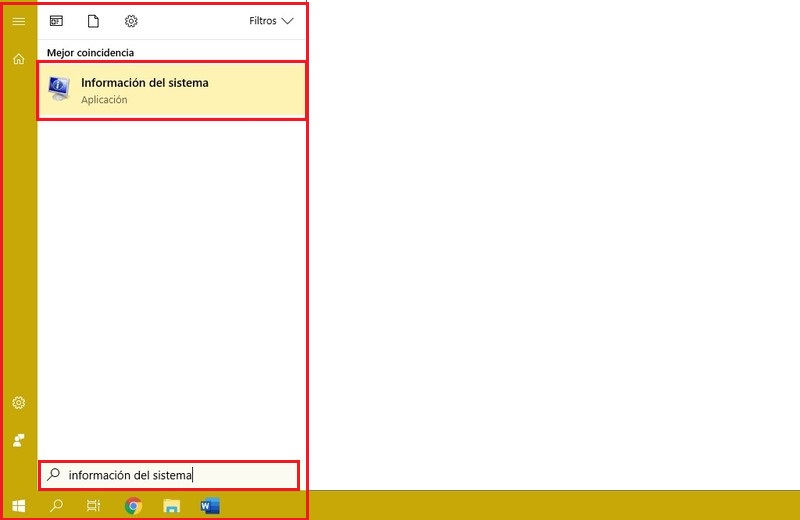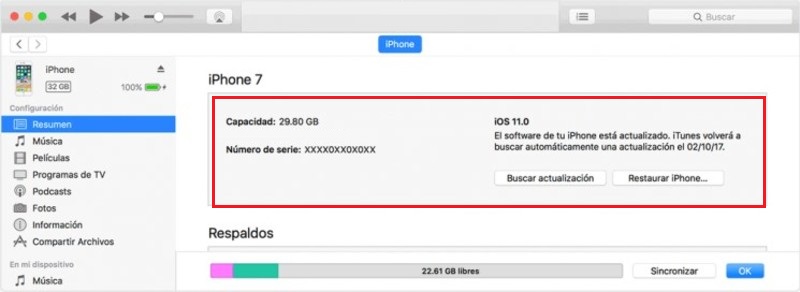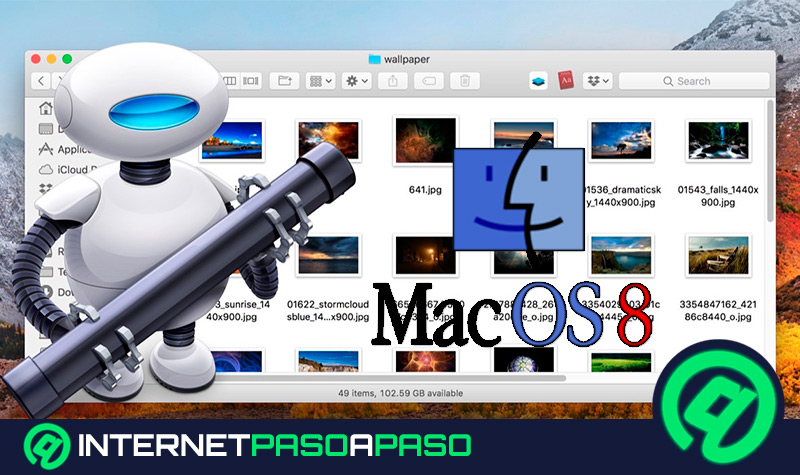Nosotros debemos conocer la edad de nuestro equipo, ya que al hacerlo podemos saber qué hacer y cómo hacerlo ante un fallo del sistema. Nosotros internetpasoapaso.com te vamos a enseñar qué hacer para conocer el número de serie de nuestro equipo.
Bien sabemos que no todos los equipos son iguales, pero el sistema operativo que tengamos instalado nos ayuda a saber toda la información de nuestro equipo. Aquí te explicamos los métodos para un ordenador de Windows, o para un ordenador Mac.
Pero antes es necesario que sepas cuales son los beneficios de conocer los detalles de nuestro computador. A continuación encontrarás un resumen de estos beneficios:
¿Para qué sirve conocer la edad de tu ordenador? Beneficios
Saber la edad de nuestro computador trae consigo muchos beneficios. Un ordenador es un conjunto de softwares y hardwares bien conectados entre sí que le dan vida a lo que hoy en día usamos con mucha frecuencia. Pero como todo tiene una fecha de caducidad, por lo que debemos estar siempre prevenido para cambiar las piezas u otros componentes.
No solo se dañan o exigen cambios las partes físicas de una computadora, también lo puede exigir la BIOS pues esta es la parte fundamental de la computadora, sin ella no funciona nada. Por tal razón saber cuál es su edad nos sirve de mucho, ya que nos ayuda a comprender también cuales son las capacidades de nuestro ordenador.
En resumen los beneficios son:
- Saber cuándo compra de hardware para el equipo.
- Soporte técnico.
- Aplicación de garantías.
- Tareas de soporte.
- Control administrativo.
- Compatibilidad de aplicaciones modernas.
Pasos para conocer cuántos años tiene tu PC en Windows 10 fácil y rápido
Hay varios métodos para conocer la edad exacta de tu ordenador. Algunas de ellas son mas precisas que otras, pero todas te darán una noción aproximada de cuántos años tiene el hardware ensamblado y funcionando:
Desde la BIOS
Nosotros podemos ver la edad de nuestra computadora a partir de la BIOS. Primero debemos apagar nuestra computadora, luego la encendemos y pulsamos rápidamente en la tecla necesaria para poder entra en la BIOS. La primera cara de la configuración nos muestra toda la información de la misma.
No todos los ordenadores vienen con la misma BIOS, ya que esto varía según el fabricante, sin embargo por lo general la primera pantalla de la configuración de la BIOS, marca hora exacta y fecha de instalación. Otras, solo marcan el tiempo de uso.
Desde la información del sistema
En el método anterior se mostró como ver la edad del ordenador por medio de la BIOS. Tenemos que saber que el encargado de llevar el tiempo y control de una computadora es la BIOS, podríamos decir que es su sistema principal y que sin él, no hay computadora.
Primero nos vamos al menú de Windows, escribimos en el campo, CMD y automáticamente se nos abrirá el “Símbolo del sistema”, y escribimos los siguientes comandos: "debug" y "df000:fff5".
Y veremos los detalles del sistema donde se nos muestra su edad. Aunque también podemos ir a “inicio” y escribir “Ejecutar”, abrimos para poder entrar al programa y colocamos “debug df000:fff5”. De esta forma veremos varios archivos donde aparece la edad de nuestro ordenador.
Con el explorador de Windows 10
En caso de no poder acceder a los datos del sistema con los métodos anteriores, podemos intentarlo nuevamente con este método. Esta es mucho más fácil y práctico que los anteriores:
Primero debemos presionar en “Inicio”, después presionamos sobre la opción “Todos los programas” ahí se abre una ventana. Luego veremos otra opción que nos dice “Accesorios” y después nos vamos a “Herramientas del sistema” y por último a “información del sistema”.
Allí, en información del sistema se nos mostrará toda la información que buscamos de nuestro computador, desde fecha de instalación de la BIOS y muchas otras cosas más.
¿Cómo saber la edad, el modelo y número de serie de un ordenador Mac?
Aunque para muchos, los ordenadores Mac son algo difícil de utilizar, hoy te decimos que no, solamente necesitas saber cómo usarlo de manera correcta. Por tal razón sigue muy bien los pasos a continuación para poder hallar la edad, modelo y número de serie de tu Mac.
El número de serie lo integra e fabricante para poder identificar los productos, esto depender de fecha de producción y cantidad del producto. Su estructura se conforma de códigos alfanuméricos único para cada equipo.
El modelo es el tipo de dispositivo que la compañía desarrolla, pero que cumple con una serie de funciones y características. La compañía divide estas computadoras por modelo, es decir por sus características.
¿Cómo hallarlos?
Podemos encontrar muchas formas que nos sirven para saber cuál es la edad de nuestro equipo, y que nos permite saber cuál es su número de serie y modelo:
- En la superficie del producto: Todos los ordenadores vienen con una pequeña etiqueta en forma de lámina (la forma varía según el fabricante) donde nos informa sobre la edad, modelo, marca y número de serie del equipo.
- En iTunes, si el producto cuenta con sincronización con iTunes: iTunes es un programa desarrollado por la misma compañía de Apple, que también nos puede informar sobre la edad del computador y mucho más.
- En un equipo Mac, al seleccionar la opción “Acerca de este Mac” desde el menú Apple: Este es el método más práctico para muchos, ya que el mismo computador nos dice todo lo que necesitamos saber.
Otro método
Por medio del empaque original de producto podemos hallar el código de barra y así ver el número de serie que se le fue asignado.
Algunos ordenadores son tan modernos que cuenta con unas funciones y un sistema parecido al del iPhone. Este método es también recomendable para los teléfonos de esta compañía. Por medio de iTunes dirigiéndonos a preferencias, podemos encontrar información completa de nuestro equipo.
Si somos de los que guardamos todo, quiere decir que todavía tenemos el recibo de factura de nuestro equipo. Consultando del recibo de factura podemos ver toda la información del ordenador que compramos.
Cómo encontrar el número de serie usando iTunes
Pues como ya mencionamos, así como ya existen ordenadores de Microsoft con características de dispositivos móviles, también los hay de Mac, por lo que este método no se puede pasar por alto, aunque este enfocado a dispositivos móviles:
- Primero debemos conectar nuestro dispositivo iOS al equipo, automáticamente debería iniciar iTunes.
- Luego localizamos el dispositivo y hacemos clic en pestaña “Resumen” para poder ver la información del mismo.
- Damos clic en “Numero de serie” para poder ver el “CDN” el “IMEI/MEID” y el “ICCI”.